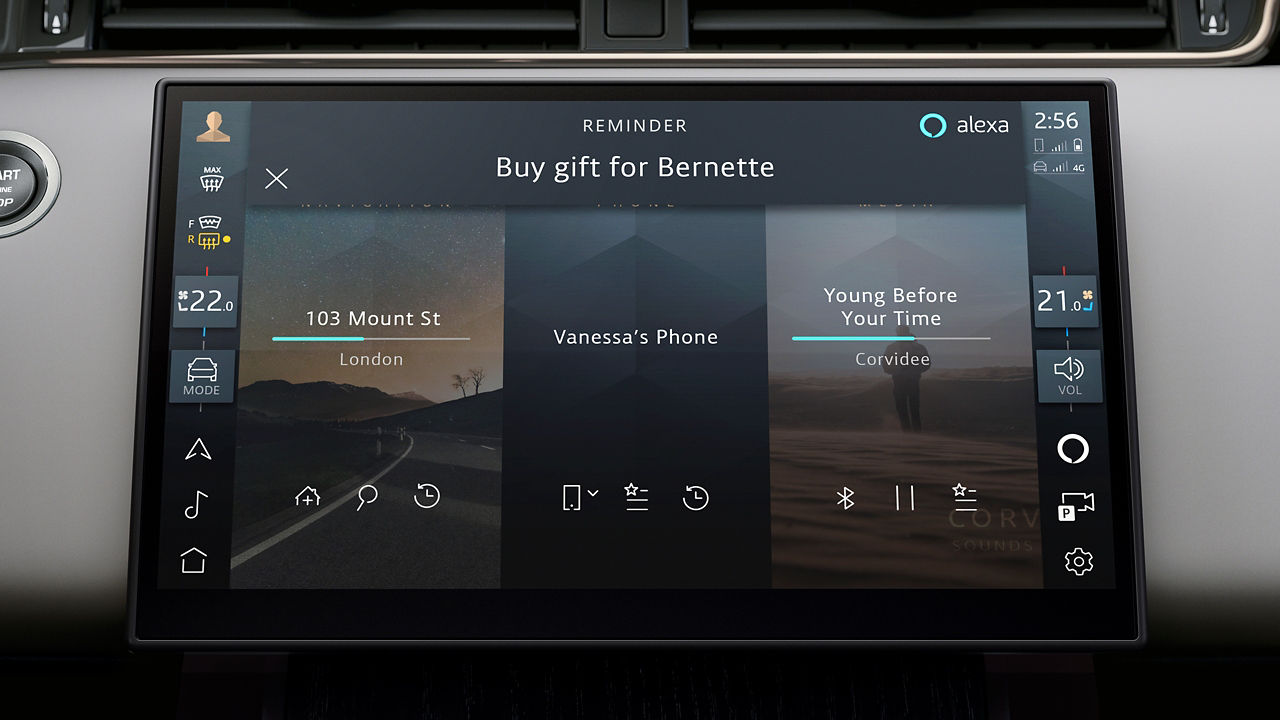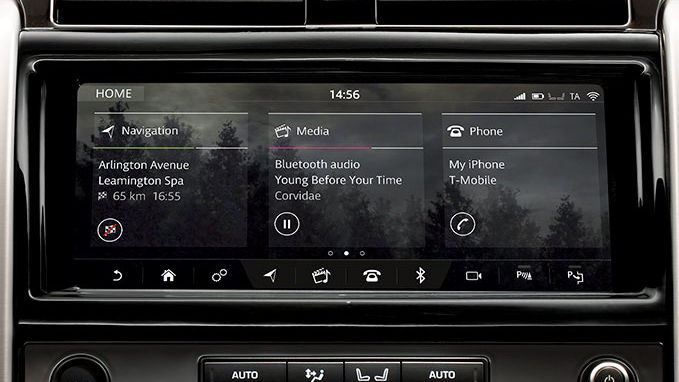アクティベーションまたはアップデート
車載のインフォテイメント システムから愛車を最新の状態に保つことができます。アップデートすると最新の機能をご利用いただくことができ、お車を最大限に安定させることができます。
2020年以前に登録されたモデルでは、最初にソフトウェアアップデート機能を有効にする必要があります。
ワイヤレス ソフトウェア アップデートを有効にする方法
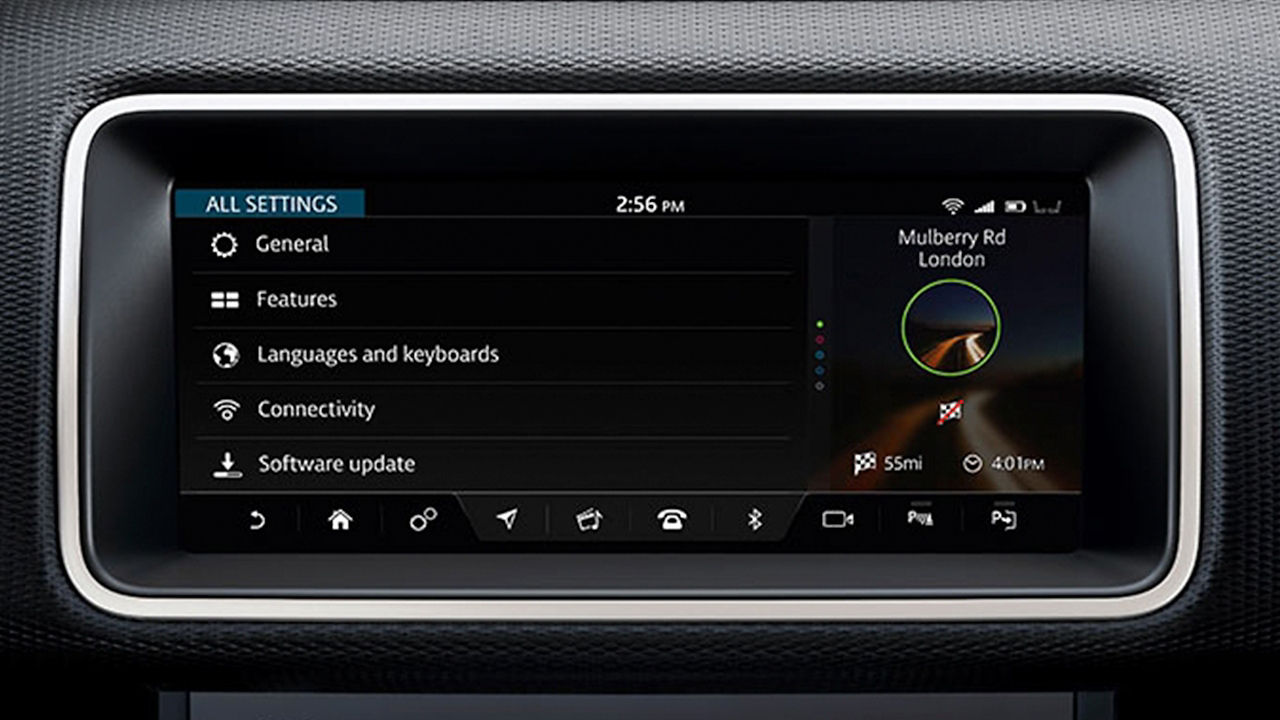
ステップ1 – 接続する
タッチスクリーン上の「設定」アイコンをタップし、「全設定」を開きます。次に「接続」メニューを開き、モバイルデータを「オン」に設定するか、車両のWi‑Fiをオンにします。
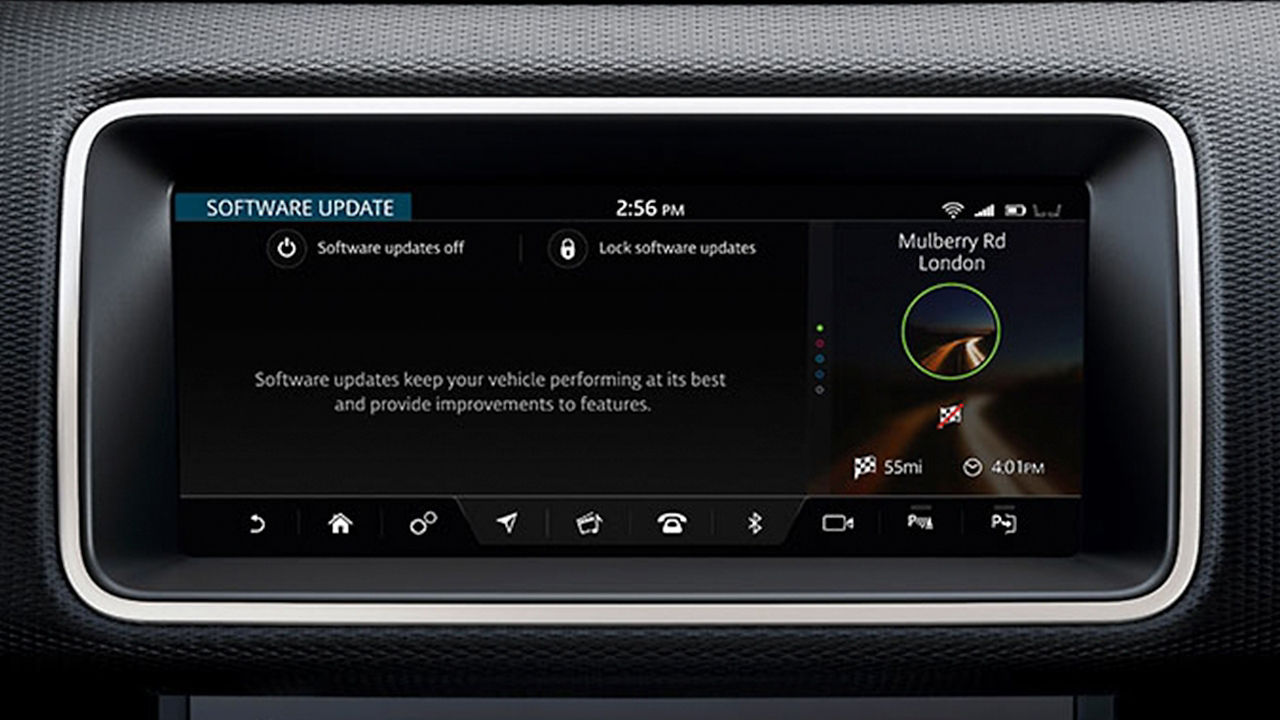
ステップ2 – オンにする
「全設定」に戻り、「ソフトウェアの更新」を選択します。ソフトウェア アップデートはこのメニューでオンにすることができます。オフになっている場合は、電源ボタンをタップして「オン」にします。
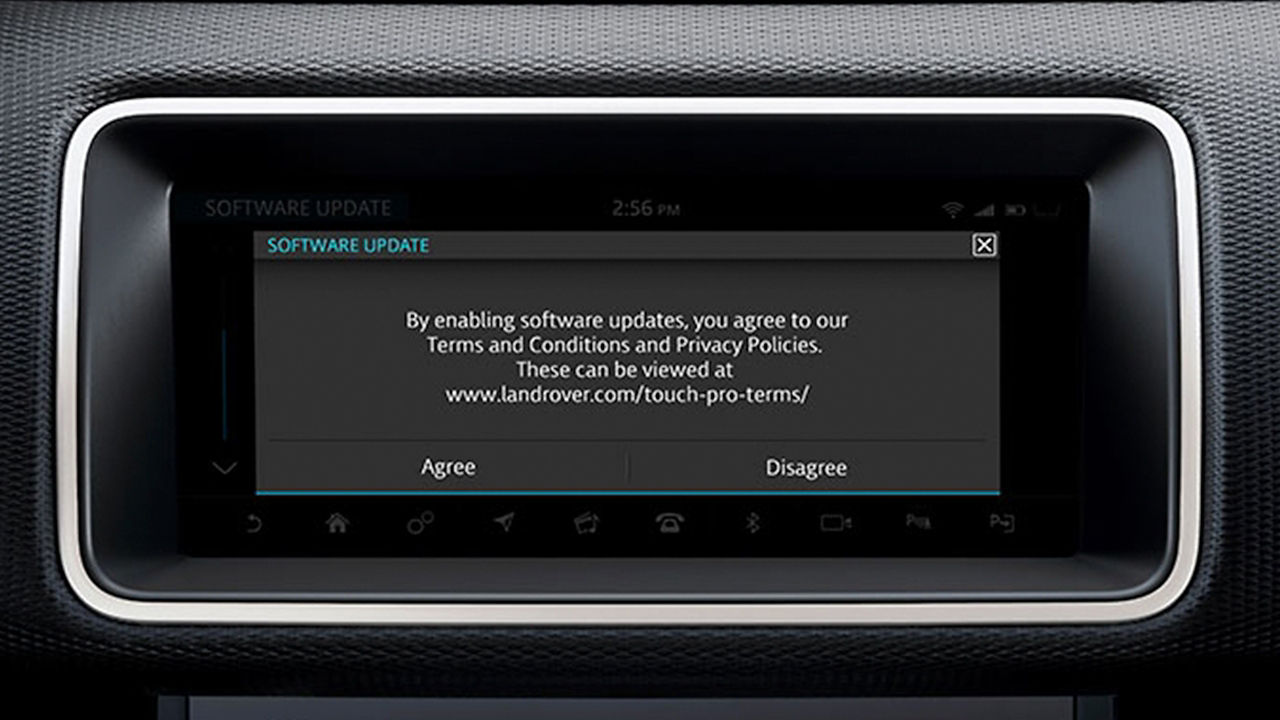
ステップ3 – 規約に同意する
「利用条件」のポップアップ画面が表示されます。「同意する」を押してソフトウェア アップデートを有効にします。
ワイヤレス ソフトウェア アップデートをインストールする方法
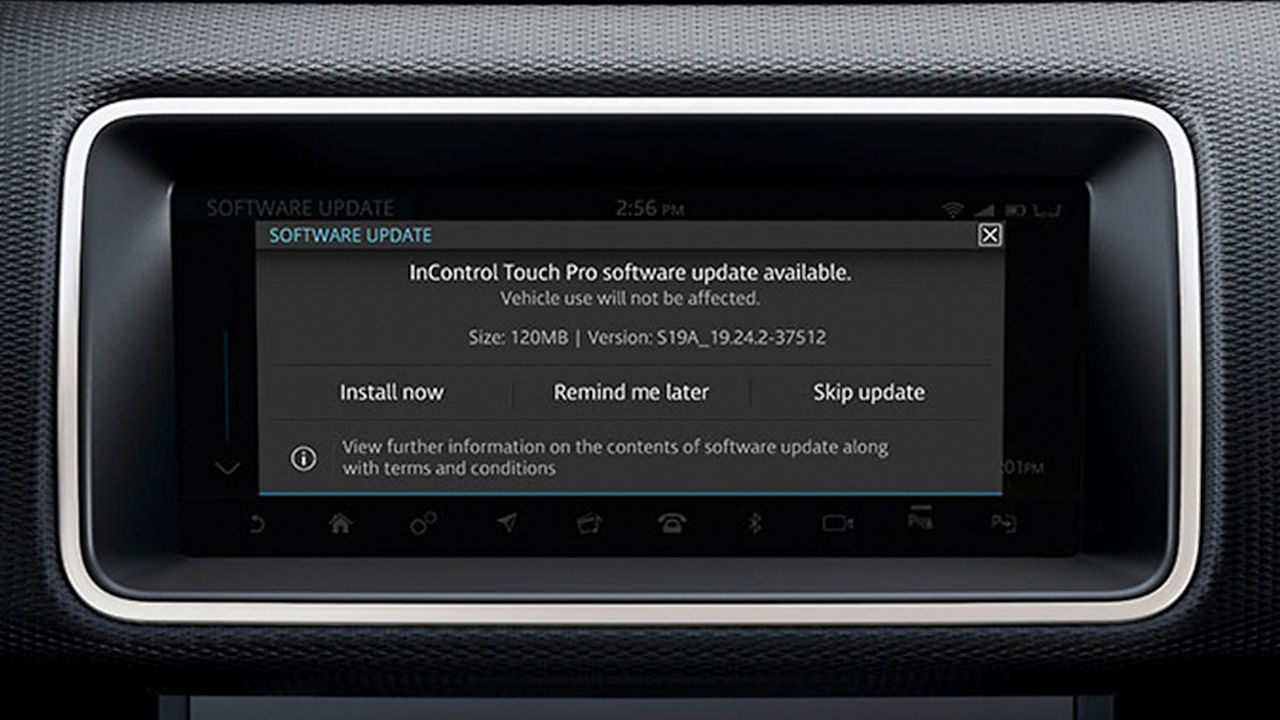
ステップ1 – アップデートを開始する
「設定」>「全設定」>「ソフトウェアの更新」へ進み、「更新の確認」をタップすると、InControl Touch Proソフトウェア アップデートの有無をご確認いただけます。アップデートがある場合は、タッチスクリーンにポップアップが表示され、「今すぐインストール」「後で通知」「更新をスキップ」という3つのオプションから1つをお選びいただけます。
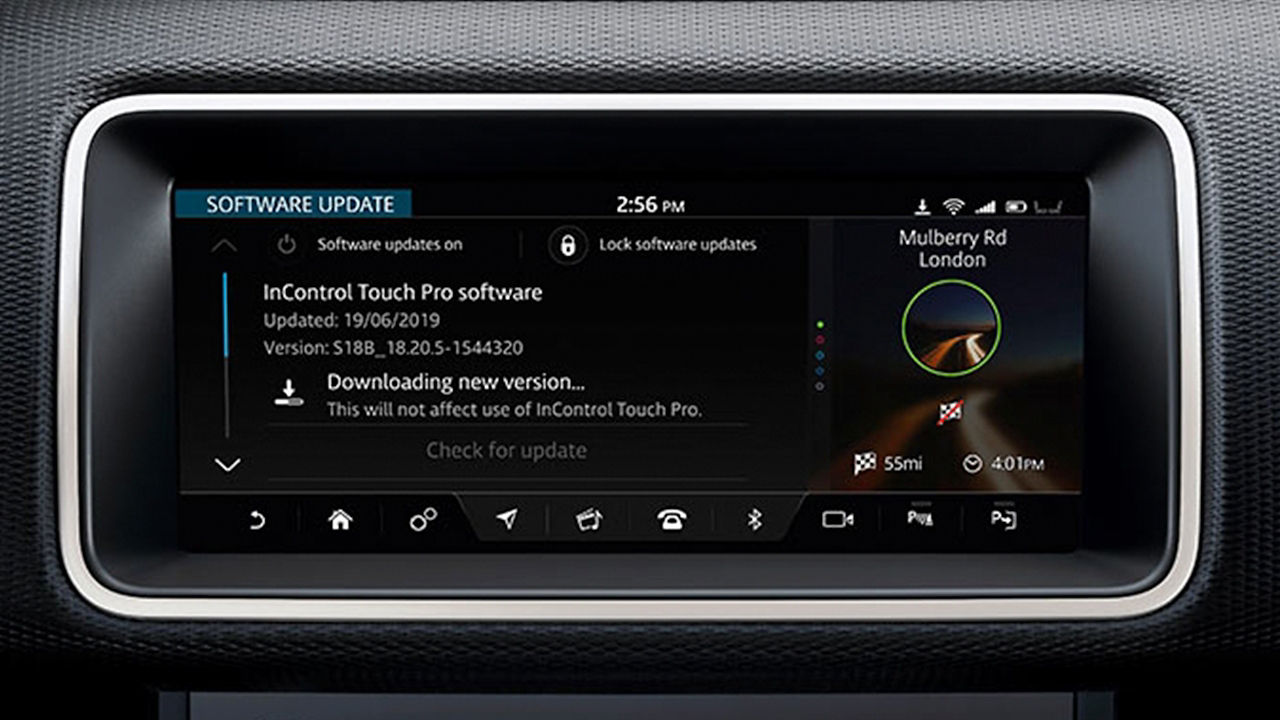
ステップ2 – インストールする
「今すぐインストール」をタップして利用条件に同意すると、アップデートが開始されます。InControl Touch Proシステムのアップデート中もお車は通常どおりお使いいただけます。
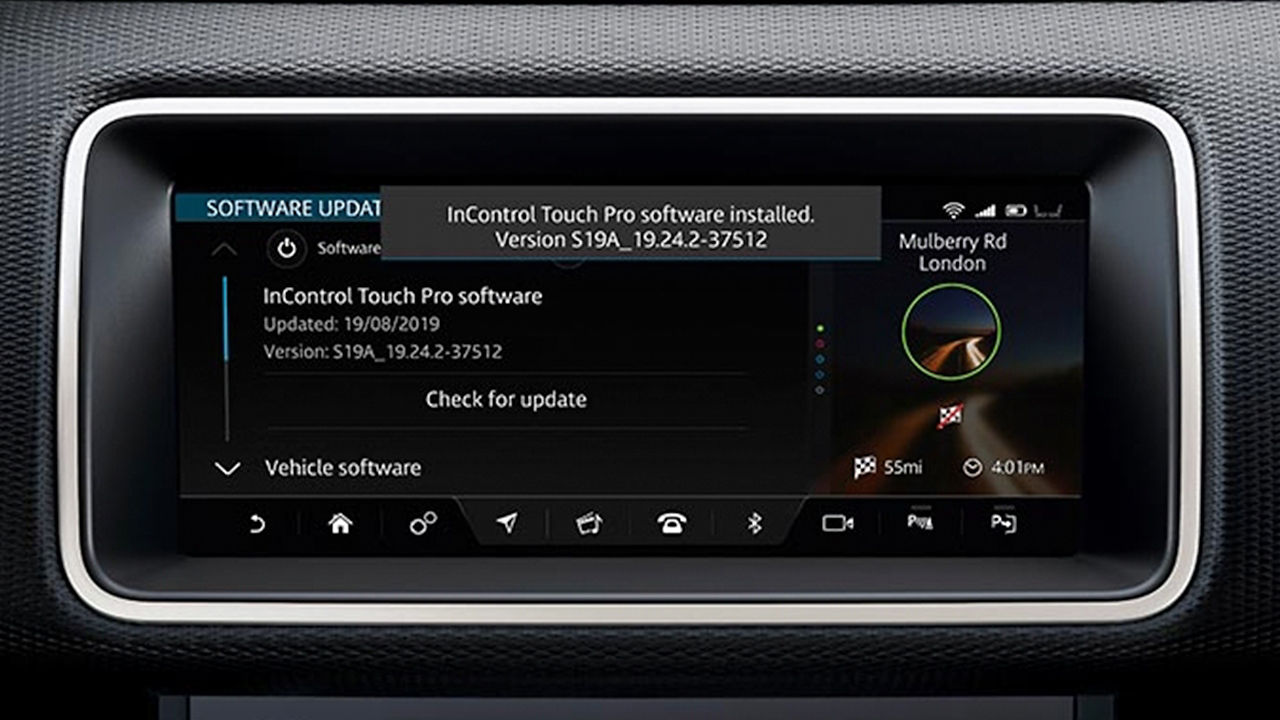
ステップ3 – 完了する
アップデートが正常に完了すると、タッチスクリーン上にメッセージが表示されます。これで、新しいバージョンへのアップデートが完了しました。
ソフトウェア アップデートの リリースノート
各ソフトウェアリリースの内容について、詳しくは以下のリンクからご確認ください。
OS 4.1.3
-
・将来的なソフトウェア更新を滞り無く実施するためのシステム事前対応
OS 4.1.1
-
・ワイヤレス デバイス充電器、HVバッテリー充電コントロール、サウンド システム、ABS、ベルト一体型スタータ PHEV、リア カメラ (360 ビューを装備していない車両に対応)の改良
SOTA S013
-
・ヘッドランプ作動の改良(リコール 外3674)
OS 4.1.0
-
・運転補助機能の改良
OS 4.0.1
-
・車両に接続された各種モジュールの最適化
OS 4.0.0
-
・ナビゲーションと電話の機能改良
・側方障害物検知システムの改良
・I-PACE の動力用バッテリーに対する監視/管理の改良(リコール 外3647)
OS 3.3.3
-
・パーク アシスト、3D サラウンド カメラ、パーキング エイド インターフェース、 けん引アシスト システム、ウェイド センシングの性能向上
OS 3.3.2a
-
・PHEV 充電状態のキャリブレーションの最適化
OS 3.3.2
-
・各種モジュールを無線によるアップデートを可能とし、リモートアプリ機能の性能向上
OS 3.3.1
-
・ドライブトレイン、各種システムおよびシャシーの作動の最適化
19A3 – ソフトウェア リリースノート
-
インフォテイメントマスターコントローラー(IMC)
ソフトウェアバージョン – InControl Touch Pro 19A3
このリリースに含まれる新機能: -
ワイヤレス ソフトウェア アップデート
• 車載ソフトウェアのアップデート機能が標準になりました。
-
このリリースで修正された不具合:
-
ANDROID AUTO™
• Android Auto™対応スマートフォンの自動接続を改善しました。*
*Android Auto™でご利用いただけるサービスは、お住まいの国または地域で提供されている機能によって異なり ます。詳しくは、[https://www.android.com/auto/]でご確認ください。
-
クライメートコントロール
• インストルメントクラスタに「エアコン使用不可」と表示され、クライメートコン トロールが反応しない不具合を修正しました。
-
パーキングエイドとカメラ
• フロントカメラ選択中、障害物に接近したときに表示するパーキングエイドのポッ プアップに切り替わりません。
• リバースからドライブへ急に切り替えた場合のリアカメラのパフォーマンスが向上 しました。
• フロントカメラビューが自動的にアクティブになったら、画面下部のソフトキーを 使用して別のビューへ切り替えることができるようになりました。
-
(中国語のみ)
Bluetooth®
• Bluetooth®デバイスの名前がソース画面で正しく表示されるようになりました。
• Bluetooth®画面の「ソース」の訳語を修正しました。
19A4 – ソフトウェア リリースノート
-
インフォテイメントマスターコントローラー(IMC)
ソフトウェアバージョン – InControl Touch Pro 19A4
このリリースで修正された不具合: -
APPLE CARPLAY®
• Apple CarPlay®を使用して電話に出た場合に、システムスピーカーから通話音声が聞 こえない不具合を修正しました。*
*Apple CarPlay®でご利用いただけるサービスは、お住まいの国または地域で提供されている機能によって異なり ます。詳しくは、[https://www.apple.com/ios/carplay/]でご確認ください。
-
(E-PACE のみ)
ドライブ インフォメーション スクリーン
• フロントとリアのトルク配分が正しく表示されるようになりました。
• トルクレベルが正しく表示されるようになりました。
19B – ソフトウェアリリースノート
-
インフォテイメントマスターコントローラー(IMC)
ソフトウェアバージョン – InControl Touch Pro 19B
このリリースに含まれる新機能: -
スマートフォンパック
• Apple CarPlay®、Android Auto™に対応したスマートフォンパック*を対応車両でご利用 いただけるようになりました。
*スマートフォンパックは、10 インチTouch Pro または10 インチTouch Pro デュアルビュー タッチスクリーン、 SIM スロット、および運転中の充電に対応したフロントUSB ポートを搭載した車両でのみご利用いただけます。 Apple CarPlay®でご利用いただけるサービスは、お住まいの国または地域で提供されている機能によって異なりま す。詳しくは、[https://www.apple.com/jp/ios/carplay/]でご確認ください。Android Auto™でご利用いただけるサー ビスは、お住まいの国または地域で提供されている機能によって異なります。詳しくは、 [https://www.android.com/auto/]でご確認ください。
-
WI-FI
• これまで未対応だったWi-Fi 接続による車載システムのワイヤレス ソフトウェア ア ップデートをご利用いただけるようになりました。これにより、これらの車両では 今後、InControl Touch Pro ソフトウェアのワイヤレス アップデートがご利用いただけ るようになります。
-
ワイヤレス ソフトウェア アップデート
• ワイヤレス ソフトウェア アップデートにより、シンプルなユーザー体験が実現して います。
• 待機中のソフトウェア アップデートを通知するアイコンを刷新しました。
• Wi-Fi のアップデートにより、すべてのInControl Touch Pro 搭載車両でワイヤレス ソ フトウェア アップデートをご利用いただけるようになります。
-
メディア プレーヤー
• 車両始動時に、前回走行時のメディアソースが呼び出されるようになりました。
• ポッドキャスト再生時に+15 秒と-15 秒のオプションが表示されるようになりまし た。
-
Bluetooth®対応スマートフォン
• 最近の通話履歴をスマートフォンから車両へアップロードする際の使用感が向上し ました。
-
(I-PACE のみ)
クライメートコントロール• 車両の電源がオンになっている間、すべてのクライメートコントロール機能をご利 用いただけるようになりました。
-
(電気自動車のみ)
ナビゲーション• バッテリー残量1~4%の状態で到着可能な充電スポットが表示されるようになりま した。
• ルート上の充電ポイントが、車両のバッテリー残量に基づいてより正確に表示され ます。
-
このリリースで修正された不具合:
-
全般/システム
• パフォーマンスが全般的に向上しました。
• 安定性が全般的に向上しました。
• 前バージョンのソフトウェアで見られた、運転中にオーディオが使用できなくなる 不具合を修正しました。
• 日付形式を変更するとサイドパネルのテーマも変更されてしまう不具合を修正しま した。
-
オーディオ品質
• パフォーマンスが全般的に向上しました。
-
スマートフォンパック
-
APPLE CARPLAY®
• Apple CarPlay®の表示を改善しました。
• 安定性が全般的に向上しました。
• Apple CarPlay®で再生しているメディアが、メディアビューに表示されるようになり ました。
• Apple CarPlay®から電話をかけるときのパフォーマンスが向上しました。
-
ANDROID AUTO™
• Android Auto™でメディア再生中に、Google マップが発するナビゲーション音声を改 善しました。
• スマートフォンがAndroid Auto™によって接続されているときに、Bluetooth®ソース としても表示されなくなります。
• Android Auto™のアイコンは、電話を切った後は常に消えるようになりました。
• Android Auto™に対する音声応答のパフォーマンスが向上しました。
• 安定性が全般的に向上しました。
• Android スマートフォンヘッダーにAndroid Auto™アイコンが表示されるようになりま した。
-
Bluetooth®対応スマートフォン
• ステアリングホイールスイッチを使用してBluetooth®オーディオで次の曲へスキッ プする際の不具合を修正しました。
• システムがフランス語に設定されている場合、メッセージは英語で読み上げられな くなります。
• 安定性が全般的に向上しました。
-
インテリアムードライト
• インテリアムードライトのコントロール画面に関する不具合を修正しました。
-
BLUETOOTH®
• 走行時にBluetooth®オーディオが再生されなくなる不具合を修正しました。
-
CD プレーヤー
• メディアソースをApple CarPlay®からCD に切り替える際の使用感が向上しました。
-
クライメート コントロール
• クライメート コントロールのホーム画面で温度の設定と調整が可能になりました。
• デフロストモードでは空気浄化アイコンが無効になります。
• 3 列目クライメートコントロールは、エンジン作動中のみご利用いただけるように なりました。
• 言語をポルトガル語に変更すると、サイドパネルの温度表示が摂氏から華氏に変更 できません。
• すべてのゾーンが「高」に設定されている場合でも、リアスクリーンで温度が調整 できるようになりました。
-
コネクティビティ
• 車両との接続状況を示すシグナルバーが正しく表示されるようになりました。
• スマートフォンが接続されている場合、電源を入れ直すとWi-Fi が自動的に有効にな るようになりました。
• データ通信に関するエラーメッセージを改善しました。
-
ラジオ
-
AM/FM ラジオ
• (InControl Touch Pro Duo のみ)AM ラジオ再生中、インタラクティブ ディスプレイ モジュールA(IDMA)にFM ではなくAM が表示されるようになりました。
-
衛星ラジオ
• 安定性が全般的に向上しました。
-
デュアルビュー スクリーン
• ディスプレイテーマを選択したときのDVD 再生画質を改善しました。
• Bluetooth®設定アイコンの表示を改善しました。
-
ECO データ スクリーン
• クライメートコントロールをECO モードに設定しているときのECO データの精度が 向上しました。
-
フォワード トラフィック ディテクション
• フォワード トラフィック ディテクションによる警告表示中にカメラビューを切り替 えても警告が表示されたままにはなりません。
-
パーソナライズ
• キーを別の既存のユーザープロファイルに切り替えることができるようになりまし た。
-
ライブ
• ライブを「その他の機能」画面で起動できるようになりました。
• ライブが起動しないことがある不具合を修正しました。
• ライブの2 ページ目を開いているときに1 ページ目にスキップされてしまう不具合 を修正しました。
• ライブ アプリケーションの表示を改善しました。
-
メディアプレーヤー
• 安定性が全般的に向上しました。
• シークバーの操作性が向上しました。
• トラック終了3 秒間に一時停止してしまうことがなくなりました。
• インストルメントパネルクラスタ(IPC)メディアパネルの背景に正しいグラフィッ クが表示されるようになりました。
• 通話終了後、ポッドキャストが再開する不具合を修正しました。
-
ナビゲーション
-
標準ナビゲーション
• ルート案内を再開した際の安定性が向上しました。
• 音声案内の精度が向上しました。
• セーフティカメラの精度が向上しました。
• ポップアップスクリーンの表示を改善しました。
• リアスクリーンからの「ドライバーに送信」の使用感が向上しました。
• トラフィックサイドパネルでのマップ表示を改善しました。
• インストルメント パネル クラスタ内のマップ表示を改善しました。
• 選択した名前の都市が2 つ以上存在する場合の住所一覧画面の信頼性が向上しまし た。
• ルート計算機能が向上しました。
• 信頼性が全般的に向上しました。
• (日本向け車両のみ)リアスクリーンにナビゲーション アイコンは表示されませ ん。
• 交通情報の安定性が向上しました。
• 地図ライセンスが延長されると、すぐにステータスが更新されるようになりまし た。
-
電気自動車のナビゲーション機能
• インストルメント パネル クラスタを全画面マップビューに切り替えるとナビゲーシ ョンがリセットされてしまう不具合を修正しました。
• 充電スポットの検索を改善しました。
-
パーキング エイド
• パーキング エイドの音声に関する不具合を修正しました。
• 後退時に表示する360°パーキングエイドのポップアップに関する不具合を修正し ました。
-
リアシート エンターテイメント
• フロントコンソールパネルを開くとリアスクリーンはアクティブになりません。
• リアスクリーンとフロントタッチスクリーンの表示する時間が一致するようになり ました。
• リアシートエンターテイメントの「すべての設定」で「SIRIUS XM」ボタンをご利用 いただけるようになりました。
• リモートコントロール使用中の、リアスクリーンでのクライメートコントロールの 動作を改善しました。
• (リアマッサージシート搭載車両のみ)リアスクリーンに表示されるマッサージ部 位の名前を「背中」と「腰」に修正しました。
-
シート調整
• お好みのシート設定を選択したときに助手席アイコンが正しく表示されるようにな りました。
• 同一のイグニッションサイクルでシートスクリーンを複数回開いてもクライメート ボタンが使用できなくなることはありません。
• シート マッサージ ボタンの動作を改善しました。
-
音声操作
• 音声チュートリアルのグラフィックを改善しました。
• 音声操作「(任意の連絡先名)に発信」の信頼性が向上しました。
-
テレビ
• 受信状態の悪いエリアを離れると、自動的にテレビの受信状態が回復するようにな りました。
• 「受信なし」通知の動作を改善しました。
-
テレイン レスポンス
• テレイン レスポンス モード時の表示を改善しました。
• テレイン レスポンス モードが正しい言語で表示されるようになりました。
-
テキスト読み上げ
• テキスト読み上げがメディア再生中も正しく動作するようになりました。
-
タイムド クライメート
• すべてのメニューでタイマー式エアコンのアイコンを統一しました。
-
翻訳
• すべての言語で翻訳を改善しました。
-
バレット モード
• バレット モード終了時にスマートフォンを再接続する動作を改善しました。
-
ウェイド センシング
• 坂道走行中のウェイド センシング画面のグラフィックを改善しました。
-
Web ブラウザ
• Web ページを拡大表示すると、横スクロールバーが表示されるようになりました。
• 速度と信頼性が全般的に向上しました。
ソフトウェアアップデートのよくある質問
概要
-
「ワイヤレス ソフトウェア アップデート」とは何ですか?
ワイヤレス ソフトウェア アップデートとは、ご来店いただくことなく、お客様のご都合の良いときに車載ソフトウェアを更新していただける便利な機能です。InControl Touch Proなどの主要システムを最新の状態に保つことにより、車両のパフォーマンスを最大限に引き出し続けることができます。
-
ワイヤレス ソフトウェア アップデートのメリットは何ですか?
ソフトウェア アップデートを実行することにより、InControl Touch Proやコネクティビティ システムなど、車載システムのさらなる最適化が実現します。ソフトウェア アップデートは運転中に受信できるため、ご来店いただくお手間を省くことができます。手順はシンプルで、お客様のご都合の良いときに簡単に実行していただけます。
-
どのようなソフトウェアがアップデートされますか?
InControl Touch Proとコネクティビティ システムに対するアップデートを受信することができます。
-
ソフトウェア アップデートの頻度はどれくらいですか?
ソフトウェア アップデートは、必要が生じたときや既存の車載ソフトウェアに問題が見つかった場合などに、定期的に配信されます。
-
私の車でInControl Touch Proソフトウェア アップデートを利用できますか?
InControl Touch Proのワイヤレス ソフトウェア アップデートを受信するには、現在のソフトウェアが18B以上である必要があります。お使いのInControl Touch Proシステム ソフトウェアのバージョンは、タッチスクリーンの「設定」>「全設定」>「ソフトウェアの更新」にてご確認いただけます。InControl Touch Proのバージョンは長い文字列で表示されます(例: S18B_18.25.3-174880)。
車両の接続方法
-
InControl Touch Proのアップデートを受信したいのですが、車の接続はどうすればいいでしょうか?
InControl Touch Proシステムを接続するには、車両にSIMカードを装着するか、Wi-Fiを使用します。モバイル デバイス経由のホットスポット接続もご利用いただけますが、データ通信料が発生する場合があります。
-
コネクティビティ システムのアップデートを受信したいのですが、車の接続はどうすればいいでしょうか?
設定メニューでソフトウェア アップデートをオンにすると、コネクティビティ システムが自動的に接続されます。コネクティビティ システムはテレマティクスをご利用いただける国でのみアップデートすることができます。
-
ダウンロード中に接続が切れたらどうなりますか?
ダウンロード中に接続が切れた場合は、再度、接続されるまでダウンロードが一時的に中断されます。
-
ソフトウェア アップデートにはデータ通信料がかかりますか?
車両にSIMカードを装着して接続する場合は、データ通信料が発生することがあります。一部の国では、車両のご購入時にSIMカードが付属します。その場合は、SIMカード経由で接続しても、ソフトウェア アップデートにデータ通信料はかかりません。
ソフトウェア アップデートを有効にするには
-
ソフトウェア アップデートをオンまたはオフに切り替えたいのですが、どうすればいいですか?
ソフトウェア アップデートは「設定」>「全設定」>「ソフトウェアの更新」にて、電源ボタンをタップすることでオンまたはオフに切り替えることができます。ソフトウェア アップデートをオンにする際は、利用条件にご同意いただく必要があります。
ソフトウェア アップデートを実行するには
-
アップデートの有無はどうすれば確認できますか?
アップデートをご利用いただけるようになるとタッチスクリーンにポップアップ メッセージが表示されます。アップデートの有無は、「設定」>「全設定」>「ソフトウェアの更新」>「更新の確認」から手動で確認することもできます。
-
アップデートのインストール前にすべきことはありますか?
アップデートするには、以下を実行する必要があります。
• 「設定」>「全設定」>「ソフトウェアの更新」にてソフトウェア アップデートを有効にします
• 利用条件に同意し、ダウンロード / インストールを開始します
• アップデートを車両にダウンロードします
• アップデート中にモバイル通信またはWi-Fi接続が切れないようにします
• インストールを開始するには、車両のドアをロックし、アラームをオンにしておく必要があります(コネクティビティ システムのアップデートのみ)
• 電気自動車の場合は、充電ケーブルを抜いておきます
-
InControl Touch Proをアップデートしたいのですが、どうすればいいですか?
アップデートのダウンロード / インストールが可能になると、タッチスクリーンにポップアップ メッセージが表示されます。同意すると、ダウンロードとインストールが開始されます。アップデート中も運転に支障はありません。通常どおりお車をお使いいただけます。インストールが完了すると、正常に完了したことを知らせるメッセージがタッチスクリーンに表示されます。
-
コネクティビティ システムのアップデートを実行したいのですがどうすればいいですか?
アップデートがダウンロード可能になると、タッチスクリーンにポップアップ メッセージが表示されます。ダウンロード完了後、インストールのためにもう一度ポップアップ メッセージが表示されます。インストールはいったん開始すると中止できません。インストールの所要時間は最長30分です。この間は車に乗り込むことはできますが、運転はアップデートが完了するまでできません。
-
ダウンロードに同意した後も車は使えますか?
はい。ダウンロード中も通常どおりお車をお使いいただけます。
-
ソフトウェア アップデートのインストールにはどのくらい時間がかかりますか?
インストールの所要時間は最長30分です。コネクティビティ システムおよびバッテリー エネルギー コントロール システムのアップデートをインストールしている間は、車をお使いいただけません。InControl Touch Proシステム アップデートのインストール中は、車をお使いいただけます。
-
ソフトウェア アップデートの完了は、どうすれば確認できますか?
ソフトウェア アップデートが正常にインストールされると、タッチスクリーンに完了を知らせるメッセージが表示されます。
-
インストールを実行するには、無線接続が必要ですか?
アップデートのダウンロードおよびインストールを実行するには、モバイル通信またはWi-Fi接続が必要です。
-
インストール開始後に、中止することはできますか?
いいえ。インストールは一旦開始すると中止することができません。
トラブルシューティング
-
ダウンロードに失敗したのですが、どうすればいいですか?
車両は通常どおりお使いいただけます。ダウンロードに失敗しても、車両の機能に影響は一切ありません。詳しくは、ランドローバー カスタマーリレーションシップ センター、またはお近くのランドローバー正規ディーラーにお問い合わせください。
-
インストールに失敗したのですが、どうすればいいですか?
アップデート後、再起動の際に問題が発生した場合は、ランドローバー ロードサイド アシスタンスまたはお近くのランドローバー正規ディーラーにお問い合わせください。
-
一度スキップしたアップデートをインストールしたいと考えています。どうすればいいですか?
タッチスクリーンの「設定」>「全設定」>「ソフトウェアの更新」>「更新の確認」から、アップデートをご確認いただけます。アップデートをご利用いただける場合は、ポップアップ メッセージが表示されます。ここからアップデートをダウンロード / インストールすることができます。必要に応じてお近くのランドローバー正規ディーラーにお問い合わせください。
-
国外でもソフトウェアをアップデートできますか?
はい。ただし、データプランによってはローミング料金がかかる場合があります。
-
他の人にソフトウェアをアップデートされないように設定できますか?
はい。車両にPINロックをかければ、ソフトウェア アップデートの設定を保護することができます。これを行うには、「設定」>「全設定」>「ソフトウェアの更新」へ進み、ロックアイコンを選択します。
-
ソフトウェア アップデートにはInControlアカウントが必要ですか?
いいえ。ソフトウェア アップデートにInControlアカウントは必要ありません。
-
InControl Touch Proアップデートの通知が表示されないのですが、なぜですか?
InControl Touch Proをアップデートするには、Wi-Fi接続または車両へのSIMカードの装着が必要です。SIMカードが装着されており、正常に作動していることを確認してください。お困りの場合は、お近くのランドローバー正規ディーラーにお問い合わせください。